Heim >häufiges Problem >So lösen Sie den Win10-Grafikkartentreibercode 43
So lösen Sie den Win10-Grafikkartentreibercode 43
- (*-*)浩Original
- 2020-01-13 10:07:0627174Durchsuche

In letzter Zeit sind viele Benutzer von Win10-Systemen auf das Problem gestoßen, dass die Grafikkarte deaktiviert ist, und wenn sie dann den Geräte-Manager öffnen, versuchen sie, das Grafikkartengerät zu starten, was dazu führt, dass Windows hat es gestoppt, weil ein Problem mit dem Gerät vorliegt (Code 43). (Empfohlenes Lernen: phpstorm)
1 Modus des Win10-Systems;
>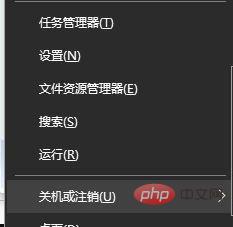
2. Öffnen Sie nach dem Aufrufen des abgesicherten Modus erneut die Grafikkarte Klicken Sie mit der rechten Maustaste auf das Grafikkartengerät und wählen Sie [Gerät deinstallieren]. Klicken Sie auf OK, um es zu deinstallieren.
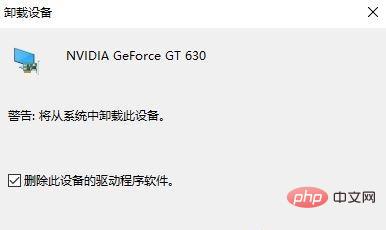 4. Starten Sie das Win10-System im Normalmodus neu und laden Sie einen 360 Driver Master oder Treiber herunter Assistent und lassen Sie es automatisch aktualisieren. Laden Sie das Treibergerät herunter und lassen Sie den Grafikkartentreiber die Installation abschließen, um das Problem zu lösen!
4. Starten Sie das Win10-System im Normalmodus neu und laden Sie einen 360 Driver Master oder Treiber herunter Assistent und lassen Sie es automatisch aktualisieren. Laden Sie das Treibergerät herunter und lassen Sie den Grafikkartentreiber die Installation abschließen, um das Problem zu lösen!
Das obige ist der detaillierte Inhalt vonSo lösen Sie den Win10-Grafikkartentreibercode 43. Für weitere Informationen folgen Sie bitte anderen verwandten Artikeln auf der PHP chinesischen Website!

